自备自用教程,写的不详细,想详细了解的加q群:199901756
自备自用教程,写的不详细,想详细了解的加q群:199901756
自备自用教程,写的不详细,想详细了解的加q群:199901756
1、FinalShell连接工具??点击下载? ?按照你的电脑系统去选择版本下载。
2、装宝塔?
yum install -y wget && wget -O install.sh http://download.bt.cn/install/install_6.0.sh && sh install.sh有一步需要输入 y 然后回车,等待安装完成即可
复制外网地址、账号、密码在浏览器打开登录,
3、登录宝塔面板,安装docker
?登陆宝塔之后,会给你推荐安装的,直接×掉就行
绑定宝塔账号可以自己注册个宝塔账号进行绑定
然后左侧软件商店——搜索 docker ——安装
时间较长,耐心等待即可。
?4、安装青龙
执行下面的代码
docker pull unke/qinglong2.99:latest
然后再执行
docker run -dit \
-v $PWD/ql/config:/ql/config \
-v $PWD/ql/log:/ql/log \
-v $PWD/ql/db:/ql/db \
-v $PWD/ql/jbot:/ql/jbot \
-v $PWD/ql/raw:/ql/raw \
-v $PWD/ql/repo:/ql/repo \
-v $PWD/ql/scripts:/ql/scripts \
-p 5700:5700 \
--name ql \
--hostname ql \
--restart always \
unke/qinglong2.99:latest
执行完去宝塔,左边点击“安全组”,放行5700端口(第一个5700为青龙端口,可以自行更改)
?
?5、登录青龙,以及拉库
浏览器输入ip:5700,进入青龙面板根据引导登录
Faker国内仓库
ql repo https://ghproxy.com/https://github.com/shufflewzc/faker2.git "jd_|jx_|gua_|jddj_|getJDCookie" "activity|backUp" "^jd[^_]|USER|ZooFaker_Necklace.js|JDJRValidator_Pure|sign_graphics_validate"复制拉库命令,参考下图添加任务拉库,添加完手动运行一下即可。
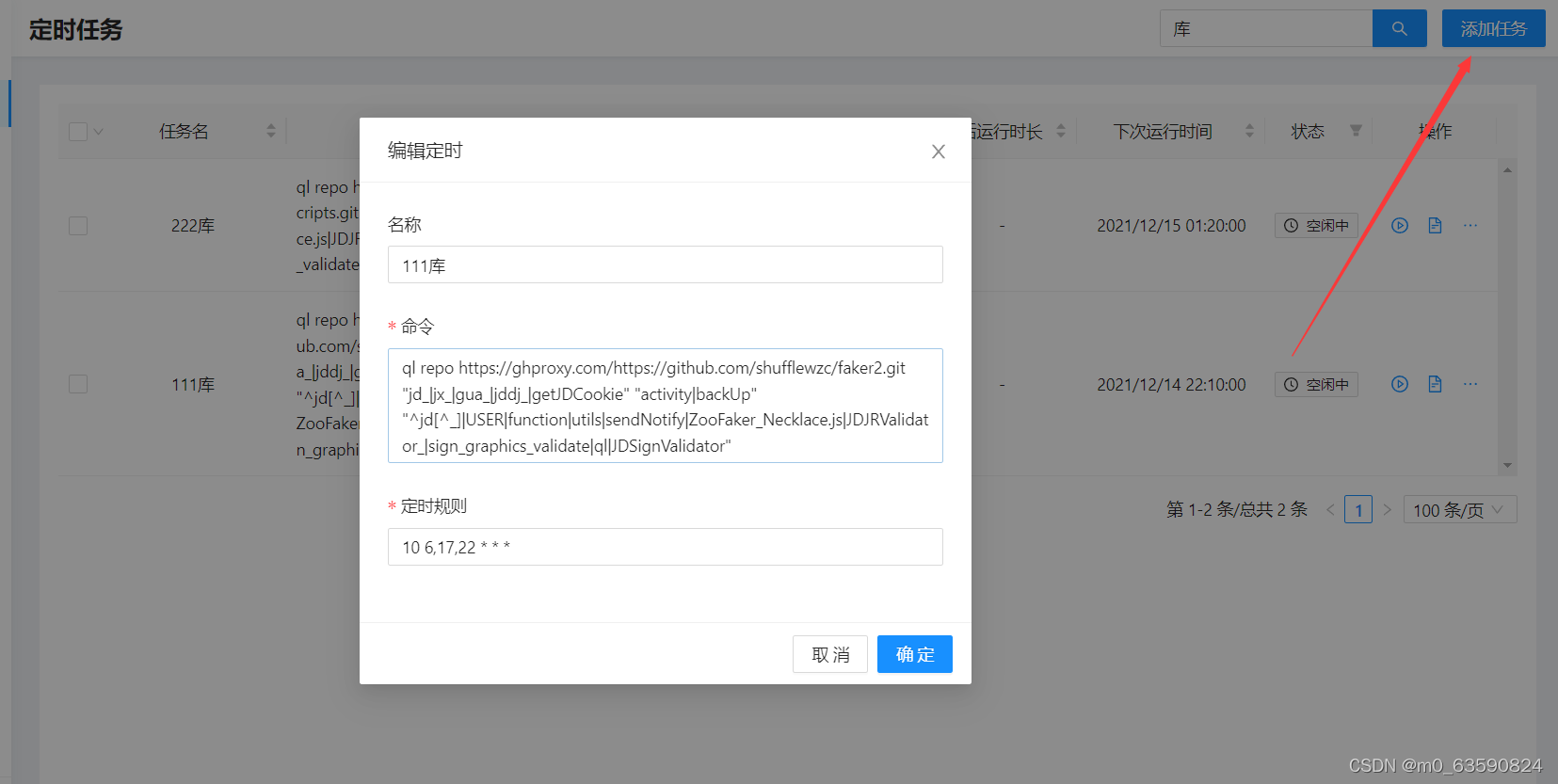
必装依赖
docker exec -it ql bash -c "npm install -g typescript"
docker exec -it ql bash -c "npm install axios date-fns"
docker exec -it ql bash -c "npm install crypto -g"
docker exec -it ql bash -c "npm install jsdom"
docker exec -it ql bash -c "npm install png-js"
docker exec -it ql bash -c "npm install -g npm"
docker exec -it ql bash -c "pnpm i png-js"
docker exec -it ql bash -c "pip3 install requests"
docker exec -it ql bash -c "apk add --no-cache build-base g++ cairo-dev pango-dev giflib-dev && cd scripts && npm install canvas --build-from-source"
docker exec -it ql bash -c "apk add python3 zlib-dev gcc jpeg-dev python3-dev musl-dev freetype-dev"
docker exec -it ql bash -c "cd /ql/scripts/ && apk add --no-cache build-base g++ cairo-dev pango-dev giflib-dev && npm i && npm i -S ts-node typescript @types/node date-fns axios png-js canvas --build-from-source"
5、添加应用(xdd机器人用)
参考下图
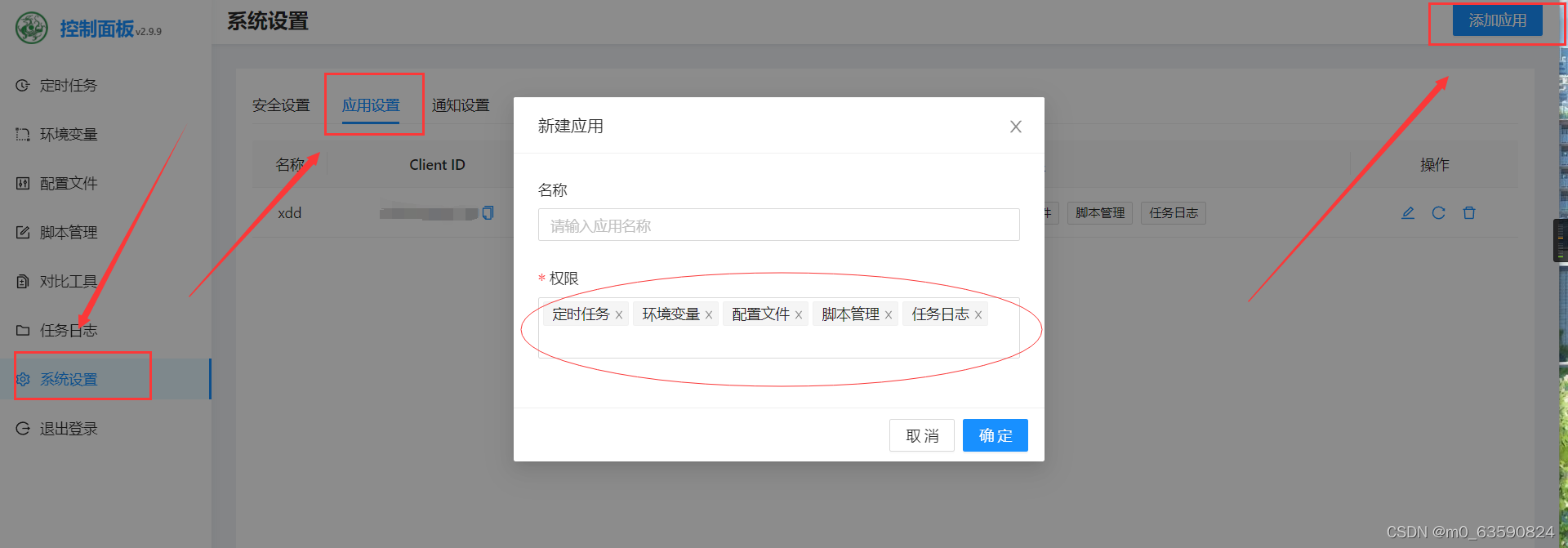
?
6、xdd-plus安装
这里不做过多解释依次执行下面的命令
1、下载
cd /usr/local && wget https://golang.google.cn/dl/go1.16.7.linux-amd64.tar.gz -O go1.16.7.linux-amd64.tar.gz2、解压
tar -xvzf go1.16.7.linux-amd64.tar.gz3、打开/etc/profile这个文件(FinalShell连接工具里面打开)
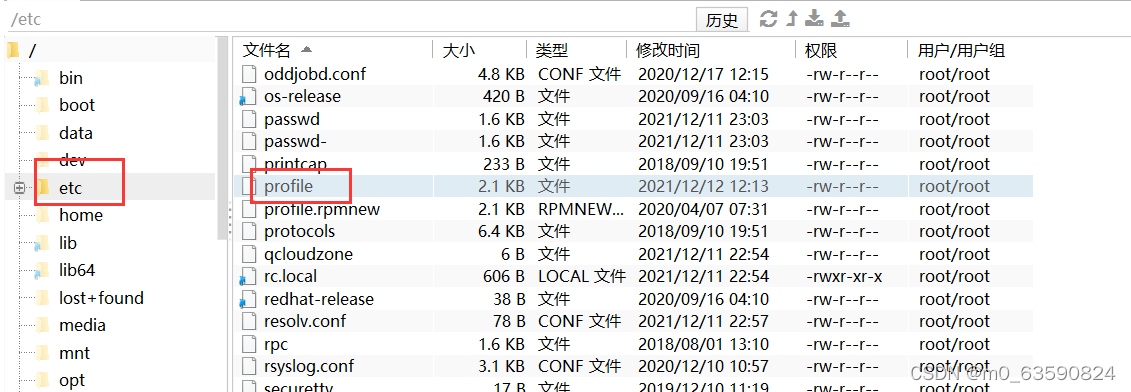
双击打开把这段代码放到最后面
export GO111MODULE=on
export GOPROXY=https://goproxy.cn
export GOROOT=/usr/local/go
export GOPATH=/usr/local/go/path
export PATH=$PATH:$GOROOT/bin:$GOPATH/bin执行一下
source /etc/profilego env 4、安装git、?安装GCC
安装git
wget http://dl.fedoraproject.org/pub/epel/epel-release-latest-7.noarch.rpmyum install -y git安装GCC
yum -y install gccyum -y install gcc-c++5、安装XDD-PLUS
拉库
cd ~ && git clone https://ghproxy.com/https://github.com/764763903a/xdd-plus.git编译
cd xdd-plus && go build?赋予权限、运行
chmod 777 xdd./xdd出现“检查更新”在这里等个十几秒的然后按键盘Ctrl + C
修改配置文件
?路径/root/xdd-plus/conf,双击打开config.yaml

配置文件注释,填写自己配置的即可
mode: parallel #模式 balance(均衡模式)、parallel(平行模式)
containers:
- address: http://192.168.31.233:5700 #这里是你青龙面板的地址
username: 账号 #登陆青龙面板的账号
password: 密码 #登录青龙面板的密码
cid: 应用ID #刚刚在青龙面板获取到的Client ID
secret: 应用key #刚刚在青龙面板获取到的Client Secret
weigth: 1 #权重 balance模式下权重越高分得的ck越多,默认1
mode: parallel #模式 balance(均衡模式)、parallel(平行模式)
limit: 9999 #限制容器ck数目
AtTime: 8 #填写1-12之间的数 填错自负默认为10 10点容易出现高峰超时。
IsHelp: true #填写true或者false false
IsOldV4: #填写true或者false false是否新版或者旧版V4
Wskey: true # 填空默认禁用wskey转换 需要的填true
IsAddFriend: #填写true或者false false
Lim: #填写1-N 代表限制次数
Tyt: #填写1-N 代表推一推需要的互助值,默认为8
Later: #延时防止黑IP自己设置 默认60 不怕黑的改为1即可 单位是秒
theme: /root/xdd-plus/theme/admin.html #plus用admin.html自定义主题,支持本地、网络路径
static: ./static #静态文件 便于自定义二维码页面时,引入css、js等文件
master: 123456 #这里写plus版的密码,并从井号开始把这一段文字全部删除
database: /root/xdd-plus/.xdd.db
qywx_key: #企业微信推送key
daily_push: #定时任务
resident: #均衡模式下所有容器共同的账号pin,有多个用'&'拼接。不建议填写。
user_agent:
telegram_bot_token:
telegram_user_id:
TGURL: #填写TG代理地址参考https://www.kejiwanjia.com/server/5221.html#3worker
qquid: 管理员QQ #接收通知的qq号,管理员QQ号码
qqgid: QQ群号 #监听的群
qbot_public_mode: true #qq机器人群聊模式,默认私聊模式
default_priority: #新用户默认优先级
no_ghproxy: true #更新资源是否不使用代理
daily_asset_push_cron: #日常资产推送时间 可以不填
repos:
- git: https://github.com/shufflewzc/faker2.git运行XDD-Plus扫码绑定机器人
cd xdd-plus && ./xdd绑定后按Ctrl+C退出填入后台挂机代码
./xdd -d注意:如果出现提升 登录发生致命错误,执行下面的代码然后重新执行“运行XDD-Plus扫码绑定机器人”这一步
cd wget https://hub.fastgit.org/764763903a/xdd-plus/releases/download/v1.7/xdd-linux-amd64 -O xddwget https://github.91chi.fun// https://github.com//764763903a/xdd-plus/releases/download/v1.7/config.yml -O config.yml
cp xdd /root/xdd-plus/
cp config.yml /root/xdd-plus/qbot/chmod 777 /root/xdd-plus/xdd
cd xdd-plus && ./xdd自备自用教程,写的不详细,想详细了解的加q群:199901756
自备自用教程,写的不详细,想详细了解的加q群:199901756
自备自用教程,写的不详细,想详细了解的加q群:199901756